OKI C9655 User Manual [ru]

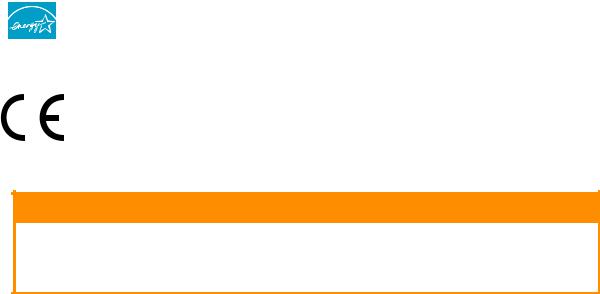
Предисловие
Мы постарались, чтобы информация в этом документе была полной, точной и своевременной. Производитель полагает, что он не несет ответственности за все ошибки, возникшие в результате использования этого документа. Производитель также не может гарантировать, что изменения программного обеспечения и модификации оборудования, выполненные другими производителями и упомянутые в этом руководстве, не будут влиять на применимость содержащейся в руководстве информации. Упоминание каких-либо программных продуктов, разработанных другими компаниями, необязательно означает одобрение или поддержку этих продуктов производителем.
Несмотря на то, что были приложены все возможные усилия для обеспечения максимальной точностии полезности настоящегодокумента, мыне даемникаких явных либо подразумеваемых гарантий в отношении точности и полноты содержащейся в нем информации.
Самые последние драйверы и руководства можно найти на сайте компании OKI: http://www.okiprintingsolutions.com
07113912 Iss. 1; авторские права © 2010 OKI Europe Ltd. Все права защищены. OKI – зарегистрированный товарный знак OKI Electric Industry Company Ltd.
OKI Printing Solutions – зарегистрированный товарный знак OKI Data Corporation.
Microsoft, MS-DOS и Windows являются зарегистрированными товарными знаками корпорации Microsoft.
Apple, Macintosh, Mac и Mac OS являются товарными знаками Apple Inc.
Другие названия продуктов и торговых марок являются зарегистрированными товарными знаками их владельцев.
Как участник программы Energy Star производитель заявляет, что данный продукт соответствует всем требованиям, изложенным в директивах Energy Star по эффективности использования энергии.
|
|
|
|
|
|
C9655n – |
C9655dn, C9655hdn, C9655hdtn – |
|
|
|
|
Данный продукт соответствует требованиям, изложенным в документах Council Directives 2004/108/EC (EMC), 2006/95/EC (LVD), 1999/5/EC (R&TTE) и2009/125/EC (ErP),
свнесеннымипоправками, гдеэтоприменимо, всоответствиисзаконамигосударствучастников, относящимисякэлектромагнитнойсовместимости, низкомунапряжению, радио- и телекоммуникационному оконечному оборудованию, а также к продуктам, использующим электроэнергию.
ПРЕДОСТЕРЕЖЕНИЕ!
Данное изделие соответствует требованиям EN55022, Класс B. Однако при оснащении дополнительнымфинишеромсоответствуеттребованиямEN55022, КлассA. Вдомашних условиях данная конфигурация может вызывать помехи радиосвязи, в связи с чем от пользователя может потребоваться принять соответствующие меры.
ДляоценкиэтогоустройстванасоответствиедирективеEMC использовалисьследующиекабели 2004/108/EC. Конфигурации, отличные от приведенной, могут не соответствовать данной директиве.
ТИП КАБЕЛЯ |
ДЛИНА (М) |
ЖИЛА |
ЭКРАН |
|
|
|
|
Питание |
1,8 |
|
|
|
|
|
|
Порт USB |
5,0 |
|
|
|
|
|
|
Параллельный порт |
2,0 |
|
|
|
|
|
|
ЛС |
15,0 |
|
|
|
|
|
|
Предисловие > 2

Первая помощь при несчастных случаях
Осторожно обращайтесь с порошком тонера:
Приегопроглатыванииследуетвыпитьнемногохолоднойводыиобратиться за медицинской помощью. НЕ ПЫТАЙТЕСЬ вызвать рвоту.
Привдыханииследуетвывестипострадавшегонасвежийвоздух. Обратитесь за медицинской помощью.
При попадании тонера в глаза промывайте их не менее 15 минут, держа веки широко открытыми. Обратитесь за медицинской помощью.
При просыпании тонера на кожу или одежду пораженную поверхность следует обработать холодной водой с мылом, чтобы на ней не осталось пятен.
Производитель
OKI Data Corporation, 4-11-22 Shibaura, Minato-ku, Tokyo 108-8551,
Japan
Импортер в ЕС/уполномоченный представитель
OKI Europe Limited (под торговым наименованием OKI Printing Solutions) Blays House
Wick Road Egham
Surrey, TW20 0HJ United Kingdom
Для получения информации о продажах, поддержке и основных вопросах обратитесь к местному распространителю.
Информация о сохранении окружающей среды
Первая помощь при несчастных случаях > 3
Содержание
Предисловие . . . . . . . . . . . . . . . . . . . . . . . . . . . . . . . . . . . . . . . . . . . . . . . . . . . . . . . . . . . . 2 Первая помощь при несчастных случаях . . . . . . . . . . . . . . . . . . . . . . . . . . . . . . . . . . . 3
Импортер в ЕС/уполномоченный представитель . . . . . . . . . . . . . . . . . . . . . . . . . . . . 3 Информация о сохранении окружающей среды . . . . . . . . . . . . . . . . . . . . . . . . . . . . . 3
Содержание . . . . . . . . . . . . . . . . . . . . . . . . . . . . . . . . . . . . . . . . . . . . . . . . . . . . . . . . . . . . . 4
Примечания, предостережения и предупреждения. . . . . . . . . . . . . . . . . . . . . . . . . . . 6
Введение . . . . . . . . . . . . . . . . . . . . . . . . . . . . . . . . . . . . . . . . . . . . . . . . . . . . . . . . . . . . . . . 7
Характеристики . . . . . . . . . . . . . . . . . . . . . . . . . . . . . . . . . . . . . . . . . . . . . . . . . . . . . . . . 7 О настоящем руководстве . . . . . . . . . . . . . . . . . . . . . . . . . . . . . . . . . . . . . . . . . . . . . . . 8 Использование в интерактивном режиме. . . . . . . . . . . . . . . . . . . . . . . . . . . . . . . . . 9 Печать руководства . . . . . . . . . . . . . . . . . . . . . . . . . . . . . . . . . . . . . . . . . . . . . . . . . . 9
Общая информация о принтере и бумаге . . . . . . . . . . . . . . . . . . . . . . . . . . . . . . . . . . 10
Открывание и закрывание верхней крышки . . . . . . . . . . . . . . . . . . . . . . . . . . . . . . . . 10
Основные компоненты принтера . . . . . . . . . . . . . . . . . . . . . . . . . . . . . . . . . . . . . . . . . 11 Поставляемое программное обеспечение . . . . . . . . . . . . . . . . . . . . . . . . . . . . . . . . . 13 Рекомендации по использованию бумаги . . . . . . . . . . . . . . . . . . . . . . . . . . . . . . . . . . 13 Подача и выход бумаги. . . . . . . . . . . . . . . . . . . . . . . . . . . . . . . . . . . . . . . . . . . . . . . . . 14 Лотки и накопители . . . . . . . . . . . . . . . . . . . . . . . . . . . . . . . . . . . . . . . . . . . . . . . . . . . . 15
Лотки 1–5 . . . . . . . . . . . . . . . . . . . . . . . . . . . . . . . . . . . . . . . . . . . . . . . . . . . . . . . . . . 15 Универсальный лоток. . . . . . . . . . . . . . . . . . . . . . . . . . . . . . . . . . . . . . . . . . . . . . . . 15 Накопитель лицевой стороной вниз . . . . . . . . . . . . . . . . . . . . . . . . . . . . . . . . . . . . 16 Накопитель лицевой стороной вверх . . . . . . . . . . . . . . . . . . . . . . . . . . . . . . . . . . . 16
Устройство двусторонней печати (если оно установлено) . . . . . . . . . . . . . . . . . . 16
Примеры работы с лотком и накопителем . . . . . . . . . . . . . . . . . . . . . . . . . . . . . . . . . 17 Загрузка лотков 1–5 . . . . . . . . . . . . . . . . . . . . . . . . . . . . . . . . . . . . . . . . . . . . . . . . . 17 Использование универсального лотка . . . . . . . . . . . . . . . . . . . . . . . . . . . . . . . . . . 18 Использование накопителей . . . . . . . . . . . . . . . . . . . . . . . . . . . . . . . . . . . . . . . . . . 20
Панель управления . . . . . . . . . . . . . . . . . . . . . . . . . . . . . . . . . . . . . . . . . . . . . . . . . . . . . 22
Управляющие кнопки и индикаторы. . . . . . . . . . . . . . . . . . . . . . . . . . . . . . . . . . . . . . . 22 Режимы LCD-панели . . . . . . . . . . . . . . . . . . . . . . . . . . . . . . . . . . . . . . . . . . . . . . . . . . . 23 Информация о статусе. . . . . . . . . . . . . . . . . . . . . . . . . . . . . . . . . . . . . . . . . . . . . . . 23 Информация о меню (функции). . . . . . . . . . . . . . . . . . . . . . . . . . . . . . . . . . . . . . . . 23 Информация о конфигурации . . . . . . . . . . . . . . . . . . . . . . . . . . . . . . . . . . . . . . . . . 24 Справочный режим. . . . . . . . . . . . . . . . . . . . . . . . . . . . . . . . . . . . . . . . . . . . . . . . . . 24 Сообщения на LCD-панели. . . . . . . . . . . . . . . . . . . . . . . . . . . . . . . . . . . . . . . . . . . . . . 24 Использование меню. . . . . . . . . . . . . . . . . . . . . . . . . . . . . . . . . . . . . . . . . . . . . . . . . . . 24
Приступая к работе. . . . . . . . . . . . . . . . . . . . . . . . . . . . . . . . . . . . . . . . . . . . . . . . . . . . . . 25
Место для установки принтера. . . . . . . . . . . . . . . . . . . . . . . . . . . . . . . . . . . . . . . . . . . 25 Выключение/включение . . . . . . . . . . . . . . . . . . . . . . . . . . . . . . . . . . . . . . . . . . . . . . . . 26 Выключение . . . . . . . . . . . . . . . . . . . . . . . . . . . . . . . . . . . . . . . . . . . . . . . . . . . . . . . 26 Включение. . . . . . . . . . . . . . . . . . . . . . . . . . . . . . . . . . . . . . . . . . . . . . . . . . . . . . . . . 27 Изменение языка сообщений . . . . . . . . . . . . . . . . . . . . . . . . . . . . . . . . . . . . . . . . . . . . 27 Проверка текущих настроек . . . . . . . . . . . . . . . . . . . . . . . . . . . . . . . . . . . . . . . . . . . . . 27 Интерфейсы и подключение. . . . . . . . . . . . . . . . . . . . . . . . . . . . . . . . . . . . . . . . . . . . . 28
Подключение параллельного интерфейса. . . . . . . . . . . . . . . . . . . . . . . . . . . . . . . 28
Подключение интерфейса USB . . . . . . . . . . . . . . . . . . . . . . . . . . . . . . . . . . . . . . . . 28 Подключение сетевого интерфейса . . . . . . . . . . . . . . . . . . . . . . . . . . . . . . . . . . . . 29 Использование DVD-диска с драйверами . . . . . . . . . . . . . . . . . . . . . . . . . . . . . . . . . . 29
Эксплуатация принтера. . . . . . . . . . . . . . . . . . . . . . . . . . . . . . . . . . . . . . . . . . . . . . . . . . 30
Содержание > 4
Расходные материалы и эксплуатационные компоненты. . . . . . . . . . . . . . . . . . . . 31
Проверка уровня использования расходных материалов/эксплуатационных компонентов . . . . . . . . . . . . . . . . . . . . . . . . . . . . . . . 31
Индикация замены. . . . . . . . . . . . . . . . . . . . . . . . . . . . . . . . . . . . . . . . . . . . . . . . . . . . . 31
Замена расходных материалов и эксплуатационных компонентов . . . . . . . . . . . . . 32
Чистка светодиодных головок. . . . . . . . . . . . . . . . . . . . . . . . . . . . . . . . . . . . . . . . . . . . 32 Чистка валиков подачи бумаги. . . . . . . . . . . . . . . . . . . . . . . . . . . . . . . . . . . . . . . . . . . 33 Чистка корпуса принтера. . . . . . . . . . . . . . . . . . . . . . . . . . . . . . . . . . . . . . . . . . . . . . . . 36
Опорожнение емкости для отходов перфорации
(дырокол – это дополнительное устройство) . . . . . . . . . . . . . . . . . . . . . . . . . . . . . . . 37
Замените картридж со скобками – устройство окончательной обработки
(дополнительная принадлежность) . . . . . . . . . . . . . . . . . . . . . . . . . . . . . . . . . . . . . . . 38
Дополнительное оборудование. . . . . . . . . . . . . . . . . . . . . . . . . . . . . . . . . . . . . . . . . . . 40
Установка устройств . . . . . . . . . . . . . . . . . . . . . . . . . . . . . . . . . . . . . . . . . . . . . . . . . . . 40
Устранение неисправностей. . . . . . . . . . . . . . . . . . . . . . . . . . . . . . . . . . . . . . . . . . . . . . 41
Общая информация. . . . . . . . . . . . . . . . . . . . . . . . . . . . . . . . . . . . . . . . . . . . . . . . . . . . 41 Застревание бумаги. . . . . . . . . . . . . . . . . . . . . . . . . . . . . . . . . . . . . . . . . . . . . . . . . . . . 41 Застревание бумаги в принтере. . . . . . . . . . . . . . . . . . . . . . . . . . . . . . . . . . . . . . . . . . 41
Открытая крышка, замятие бумаги, боковая крышка лотка tttttt . . . . . . . . . . . . . . 42 Откройте крышку, замин бумаги, боковая крышка. . . . . . . . . . . . . . . . . . . . . . . . . 42 Откройте крышку, замин бумаги, верхняя крышка. . . . . . . . . . . . . . . . . . . . . . . . . 44
Застревание бумаги в устройстве двусторонней печати (дуплекс)
(если оно установлено) . . . . . . . . . . . . . . . . . . . . . . . . . . . . . . . . . . . . . . . . . . . . . . . . . 48 Проверьте дуплекс, замин бумаги. . . . . . . . . . . . . . . . . . . . . . . . . . . . . . . . . . . . . . 48
Застревание бумаги в финишере (дополнительное устройство) . . . . . . . . . . . . . . . 52 Проверьте финишер, замин бумаги/бумага не удалена . . . . . . . . . . . . . . . . . . . . 52 591, 592, 593, 599/643, 645 (застревание бумаги снаружи финишера) . . . . . . . . 52 594, 597, 598/644, 646 (застревание бумаги в финишере) . . . . . . . . . . . . . . . . . . 54 590 (замин бумаги в финишере/дыроколе) . . . . . . . . . . . . . . . . . . . . . . . . . . . . . . 56 Проверьте инвертор, замин бумаги . . . . . . . . . . . . . . . . . . . . . . . . . . . . . . . . . . . . 58
Как предотвратить застревание бумаги. . . . . . . . . . . . . . . . . . . . . . . . . . . . . . . . . . . . 62
Неудовлетворительные результаты печати . . . . . . . . . . . . . . . . . . . . . . . . . . . . . . . . 62 Застревание скрепок в финишере (дополнительное устройство). . . . . . . . . . . . . . . 64 Проверьте финишер, застревание скрепок . . . . . . . . . . . . . . . . . . . . . . . . . . . . . . 64
Спецификации. . . . . . . . . . . . . . . . . . . . . . . . . . . . . . . . . . . . . . . . . . . . . . . . . . . . . . . . . . 67 Приложение A. Сообщения на LCD-панели . . . . . . . . . . . . . . . . . . . . . . . . . . . . . . . . . 68
Приложение B. Система меню . . . . . . . . . . . . . . . . . . . . . . . . . . . . . . . . . . . . . . . . . . . . 69
Конфигурация. . . . . . . . . . . . . . . . . . . . . . . . . . . . . . . . . . . . . . . . . . . . . . . . . . . . . . . . . 70 Счетчик отпечатанных страниц. . . . . . . . . . . . . . . . . . . . . . . . . . . . . . . . . . . . . . . . 70 Счетчик финишера. . . . . . . . . . . . . . . . . . . . . . . . . . . . . . . . . . . . . . . . . . . . . . . . . . 70 Ресурс расходных материалов . . . . . . . . . . . . . . . . . . . . . . . . . . . . . . . . . . . . . . . . 70 Сеть . . . . . . . . . . . . . . . . . . . . . . . . . . . . . . . . . . . . . . . . . . . . . . . . . . . . . . . . . . . . . . 71 Размер бумаги в лотке . . . . . . . . . . . . . . . . . . . . . . . . . . . . . . . . . . . . . . . . . . . . . . . 71 Система. . . . . . . . . . . . . . . . . . . . . . . . . . . . . . . . . . . . . . . . . . . . . . . . . . . . . . . . . . . 72
Пример конфигурации – количество отпечатанных монохромных страниц . . . . 72
Печать сведений . . . . . . . . . . . . . . . . . . . . . . . . . . . . . . . . . . . . . . . . . . . . . . . . . . . . . . 73
Пример печати сведений – демонстрационная страница. . . . . . . . . . . . . . . . . . . 73
Печать защищенных заданий. . . . . . . . . . . . . . . . . . . . . . . . . . . . . . . . . . . . . . . . . . . . 74 Меню. . . . . . . . . . . . . . . . . . . . . . . . . . . . . . . . . . . . . . . . . . . . . . . . . . . . . . . . . . . . . . . . 75 Настройка лотка . . . . . . . . . . . . . . . . . . . . . . . . . . . . . . . . . . . . . . . . . . . . . . . . . . . . 75 Настройка системы. . . . . . . . . . . . . . . . . . . . . . . . . . . . . . . . . . . . . . . . . . . . . . . . . . 78
Пример меню 1 – печать на прозрачных носителях из лотка 1 . . . . . . . . . . . . . . 81 Пример меню 2 – размер бумаги в универсальном лотке. . . . . . . . . . . . . . . . . . . 81
Указатель . . . . . . . . . . . . . . . . . . . . . . . . . . . . . . . . . . . . . . . . . . . . . . . . . . . . . . . . . . . . . . 82 Контактная информация OKI . . . . . . . . . . . . . . . . . . . . . . . . . . . . . . . . . . . . . . . . . . . . . 83
Содержание > 5

Примечания, предостережения и предупреждения
ПРИМЕЧАНИЕ Примечание содержит дополнительную информацию к основному тексту.
ПРЕДОСТЕРЕЖЕНИЕ!
Предостережениесодержитдополнительнуюинформацию, игнорирование которой может привести к повреждению или нарушению работы оборудования.
ПРЕДУПРЕЖДЕНИЕ!
Предупреждение содержит дополнительную информацию, игнорирование которой может повлечь причинение травмы.
Для защиты устройства и для обеспечения его максимальной функциональности данная модель предназначена для работы только с оригинальными фирменными картриджами с тонером. Другие картриджи с тонером могут не работать, даже если они считаются совместимыми; если картриджи работают, производительность устройства и качество печати могут ухудшиться.
Использование материалов других производителей может аннулировать действие гарантии.
Технические характеристики могут быть изменены без предварительного уведомления. Все торговые марки признаются.
Примечания, предостережения и предупреждения > 6

Введение
Поздравляем вассприобретениемцветногопринтераOKI. Он обладаетусовершенствованными характеристиками, позволяющими получать ясные и реалистические цветные изображения и четкие черно-белые страницы при высокой скорости печати и при использовании широкого диапазона носителей.
Доступны четыре различные модели: C9655n, C9655dn, C9655hdn и C9655hdtn, где «n» означает возможность подключения к сети, «d» – установленное устройство двусторонней печати, «h» – установленный жесткий диск, а «t» – установленное устройство подачи листов большой емкости.
Характеристики
Все модели обладают следующими стандартными характеристиками:
>Разрешение печати 1200 x 600 dpi (точек на дюйм), обеспечивающее высокое качество изображения с показом мельчайших деталей
>Многоуровневая технология ProQ2400, позволяющая получать тонкие оттенки и более мягкую градацию цветов для придания фотографического качества вашим документам
>Светодиодная технология цветной цифровой печати в один проход для высокоскоростной обработки печатаемых страниц
>Сетевое подключение типа 10Base-T, 100Base-TX и 1000Base-T, обеспечивающее работу с принтером нескольких пользователей в офисной сети
>USB 2.0 и параллельный (IEEE-1284) интерфейсы
>Эмуляции PCL, PS, IBM PPR и Epson FX
>«Ask OKI» – дружественная по отношению к пользователю функция, которая обеспечивает доступ к странице в сети Интернет, соответствующей используемой модели принтера, непосредственно с экрана драйвера принтера (не показано в настоящем руководстве). Здесь вы найдете совет, помощь и поддержку, которые помогут вам получить наилучшие результаты печати на принтере OKI.
Кроме того, предусмотрено следующее дополнительное оборудование:
>Автоматическое устройство двусторонней (дуплексной) печати, обеспечивающее экономию бумаги и компактную печать объемных документов
ПРИМЕЧАНИЕ
Эта дополнительная возможность предусмотрена только в модели C9655n.
>Жесткий диск, обеспечивающий буферизацию данных и проверку документов перед печатью
ПРИМЕЧАНИЕ
Эта дополнительная возможность используется только в моделях C9655n и C9655dn.
>Дополнительные лотки для бумаги для загрузки еще 530 листов, что позволит уменьшить вмешательство оператора, либо для загрузки различных типов фирменных бланков, бумаги разных размеров и иных носителей печати:
>Стандартный второй/третий лоток (530 листов каждый)
>Блокируемый второй лоток (530 листов)
>Податчик документов большой емкости (HCF) (1590 листов)
ПРИМЕЧАНИЕ
1.Возможные конфигурации лотков: только лоток 1, лоток 1 + лоток 2, лоток 1 + лоток 2 + лоток 3, лоток 1 + HCF, лоток 1 + лоток 2 + HCF
2.В модели C9655hdtn уже установлено устройство подачи листов большой емкости, поэтому она может быть снабжена только одним дополнительным лотком (это даст максимально возможное количество лотков – 5).
Введение > 7

>Дополнительная память
>Финишер (для скрепления отпечатанных документов)
>Дырокол (для расширения возможностей финишера)
>Тумба принтера
О настоящем руководстве
ПРИМЕЧАНИЕ Изображения, приведенные в этом руководстве, могут содержать дополнительные
устройства, не установленные в вашем принтере.
Этотдокументпредставляетсобойруководствопользователя(егопоследняяверсиясодержится на сайте www.okiprintingsolutions.com) и является частью общей справочной системы для пользователей, включающей следующие документы:
>Буклет о технике безопасности при установке. Эксплуатация принтера, как и любого электроприбора, требует соблюдения ряда основных мер предосторожности во избежание травмы или повреждения. Перед началом работы с принтером внимательно прочтите следующие предупреждения по технике безопасности и правильно поймите их.
Этот печатный документ поставляется вместе с принтером.
>Руководство по установке: содержит описание распаковки, подключения и включения принтера.
Этот печатный документ поставляется вместе с принтером.
>Настоящее Руководство пользователя: содержит общую информацию о принтере и рассказывает о правильном использовании его различных устройств. В нем также
содержатся указания по поиску и устранению неисправностей и техническому обслуживанию, обеспечивающие наиболее эффективную работу принтера. Кроме этого, в руководстве приводится информация об оснащении дополнительными устройствами, которые могут потребоваться в процессе печати.
Это электронный документ.
>Руководство по печати для пользователей Windows и Mac: содержит информацию о принципах эффективной работы с принтером.
Это электронный документ.
>Руководство по конфигурации: содержит информацию о конфигурации устройства и сети. Это электронный документ.
>Руководство по печати штриховых кодов: предназначено для ознакомления пользователя со встроенной функцией печати штриховых кодов.
Это электронный документ.
>Руководство по безопасности: предназначено для ознакомления пользователя с функциями безопасности устройства.
Это электронный документ.
>Руководства по установке: прилагаются к расходным материалам и дополнительным устройствам, описывают правила их установки.
Это печатные документы, включенные в комплект поставки вместе с расходными материалами и дополнительными устройствами.
>Интерактивная справочная система: справочная информация, содержащаяся в драйвере принтера и служебных программах
Введение > 8
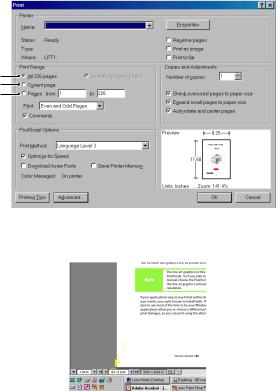
Использование в интерактивном режиме
Это руководство можно читать с экрана компьютера с помощью программы Adobe Reader. Пользуйтесь средствами навигации и просмотра, встроенными в программу Acrobat.
Вы можете получить доступ к конкретной информации двумя способами:
>Для перехода к интересующему вас разделу щелкните по нему в списке закладок, расположенном в левой части экрана. (Если закладки недоступны, используйте «Содержание» на стр. 4.)
>Щелкните по строке «Указатель» в списке закладок, чтобы перейти к указателю. (Если закладки недоступны, используйте «Содержание» на стр. 4.) Найдите нужный вам термин в алфавитном указателе и щелкните по соответствующему номеру страницы, чтобы перейти на страницу, содержащую информацию об этом термине.
Печать руководства
Руководство можно распечатать целиком, а также отдельные страницы или разделы. Это делается следующим образом:
1.На панели инструментов выберите File (Файл), затем Print (Печать) (или нажмите клавиши Ctrl + P).
2.Выберите страницы, которые нужно распечатать:
(a)All pages (Все страницы) (1) – для печати всего руководства.
(b)Current page (Текущая страница) (2) – для печати открытой на экране страницы.
1
2
3
(c)Pages from (Страницы с) и to (до) (3) – для печати диапазона страниц, который вы можете задать с помощью номеров.
3.Нажмите OK.
Введение > 9

Общая информация о принтере и бумаге
Открывание и закрывание верхней крышки
ПРЕДОСТЕРЕЖЕНИЕ!
Для выполнения действий внутри принтера убедитесь, что верхняя крышка полностью открыта.
Чтобы открыть верхнюю крышку, возьмитесь за ручку открывания верхней крышки (1), нажмите защелку и откройте крышку.
1
Чтобы закрытькрышку, осторожнонажимайтена нее (1), покакрышкане остановитсяна полпути. Затем нажмите сильнее (2) и полностью закройте ее. Убедитесь в том, что крышка надежно закрыта.
1
2
Общая информация о принтере и бумаге > 10
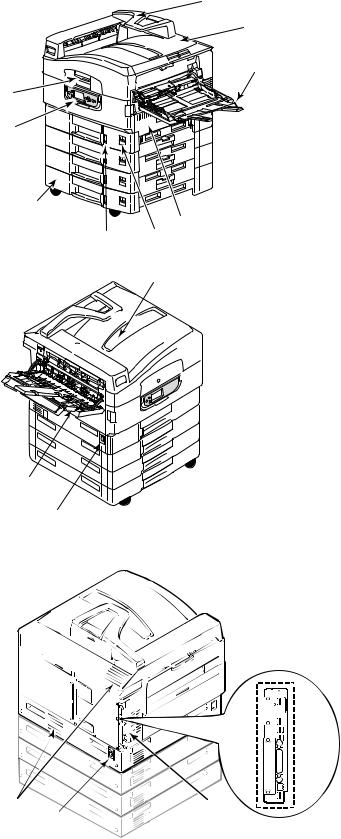
Основные компоненты принтера
Основные компоненты принтера перечислены ниже.
1 |
1. |
Держатель для бумаги |
6. Индикатор запаса бумаги |
|
2 |
||||
2. |
Верхняя крышка (накопитель |
7. Лоток 1 (лоток для бумаги) |
||
|
|
лицевой стороной вниз) |
|
|
3 |
3. |
Универсальный лоток |
8. Панель управления |
|
4. |
Боковая крышка лотка 1 |
9. Ручка открывания верхней |
||
|
||||
9 |
|
|
крышки |
|
5. |
Указатель размера бумаги |
|
||
|
|
|||
8 |
|
|
|
7
4
6 5
10
10. Накопитель лицевой |
12. Накопитель лицевой |
стороной вниз |
стороной вверх |
11. Выключатель питания |
|
12
11
13. |
Интерфейс |
16. |
Разъем |
|
|
|
интерфейса USB |
14. |
Разъем сетевого |
17. |
Разъем питания |
|
интерфейса |
|
|
15. |
Разъем |
18. |
Вентиляционны |
|
параллельного |
|
е отверстия |
|
интерфейса |
|
|


 14
14

 15
15


 16 18
16 18 



17
Общая информация о принтере и бумаге > 11
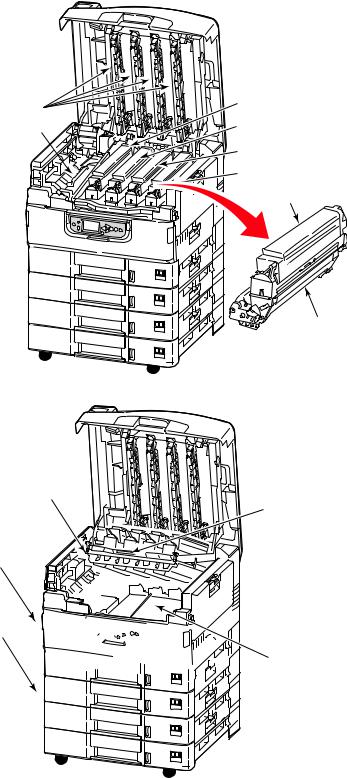
26 |
19 |
|
20 |
|
21 |
|
22 |
23
24
19. |
Печатный барабан |
23. |
Картридж |
|
и картридж |
|
с тонером |
|
с тонером (голубой) |
|
|
20. |
Печатный барабан |
24. |
Картридж |
|
икартриджстонером |
|
печатного |
|
(пурпурный) |
|
барабана |
21. |
Печатный барабан |
25. |
Печка |
|
и картридж |
|
|
|
с тонером (желтый) |
|
|
22. |
Печатный барабан |
26. |
Светодиодные |
|
и картридж |
|
головки |
|
с тонером (черный) |
|
|
29
28
30
31







 27
27
27. |
Транспортный |
30. |
Устройство |
|
ремень |
|
двусторонней |
|
|
|
печати |
28. |
Ручка корзины |
31. |
Податчик |
|
печатных барабанов |
|
документов |
29. |
Корзина печатных |
|
большой |
|
барабанов |
|
емкости (HCF) |
|
|
|
— три лотка |
Общая информация о принтере и бумаге > 12

Поставляемое программное обеспечение
>Драйверы и служебные программы Диск содержит драйвер и прикладные программы для обычных пользователей.
>Сетевые программы и служебные программы администратора Диск содержит программное обеспечение для системных администраторов.
>Руководства пользователя
Диск содержит электронные документы (в частности, «Руководство пользователя» и «Руководство по печати»), описывающие правила эксплуатации принтера для повседневной печати.
>Диспетчер шаблонов
Диск содержит программное обеспечение, позволяющее создавать визитные карточки, упаковки компакт-дисков, плакаты и многое другое.
Рекомендации по использованию бумаги
Принтер может использовать разнообразные носители, включая бумагу различной плотности и размеров, ОНР-пленки и конверты. В данном разделе содержатся общие советы по выбору носителей и по использованию каждого типа в отдельности.
Оптимальное качество печати обеспечивается при использовании бумаги стандартной плотности 75–90 г/м2, предназначенной для копировальных устройств и лазерных принтеров. Подходящими типами являются:
>Бумага для копирования M-Real Data Copy плотностью 80 г/м2
>Colour Copy компании Mondi
Использование бумаги с глубоким тиснением или очень шероховатой текстурированной бумаги не рекомендуется.
Можно использовать бумагу с предварительными надпечатками, но при высоких температурах печки в процессе печати краска не должна плавиться.
Глянцевая бумага
ПРЕДОСТЕРЕЖЕНИЕ!
Глянцевая бумага должна быть специального типа, предназначенного для использования в в электрографических принтерах; она не должна плавиться, изменять свое качество или деформироваться в ходе термической обработки в печке принтера.
ПРИМЕЧАНИЕ Всегда печатайте страницу-образец для проверки результатов печати на выходе.
Печать на глянцевой бумаге может привести к неожиданным результатам:
>По сравнению с обычной бумагой при печати на глянцевой бумаге на поверхности может часто оставаться легкий налет тонера, либо печать изображений может быть светлее.
>При высоких температурах или в условиях повышенной влажности существует вероятность образования легкого налета тонера. Глянцевую бумагу рекомендуется использоватьпри температуреокружающей среды не выше 25°C и влажностив 60%.
>Может произойти смещение изображений, в частности при печати изображений высокой плотности или печати нескольких копий.
>Из-за своего покрытия глянцевая бумага может «скользить» при подаче впринтер.
Общая информация о принтере и бумаге > 13

Конверты.
ПРЕДОСТЕРЕЖЕНИЕ!
Конверты не должны быть свернутыми, согнутыми или деформированными иным образом. Они также должны иметь прямоугольный клапан, а клей не должен соприкасаться с горячим прижимающим роликом печки, используемым в данном типе принтера. Печать на конвертах с окошками не поддерживается.
ОНР-пленки
ПРЕДОСТЕРЕЖЕНИЕ!
ОНР-пленки должны быть предназначены специально для использования в копировальных машинах и в лазерных принтерах. В особенности следует
избегать использования офисных прозрачных носителей для работы смаркерами. Они могут расплавиться в печке и повредить ее.
Рекомендуемый тип:
CG3720 by 3M (формат A4 или Letter)
Наклейки
ПРЕДОСТЕРЕЖЕНИЕ!
Наклейки также должны быть предназначены для использования в копировальных машинах и в лазерных принтерах; при этом бумажное основание должно быть полностью покрыто наклейками.
Рекомендуемый тип:
Avery White Laser Label типы 7162, 7664, 7666 (A4) или 5161 (Letter)
Подача и выход бумаги
В таблице ниже приведены параметры бумаги, используемой в лотках для подачи (лоток 1 – лоток 5 (нумерация сверху) и универсальный лоток) и в областях выхода бумаги (накопители лицевой стороной вниз и вверх).
ТИП |
РАЗМЕР |
ПЛОТНОСТЬ |
ПОДАЧА/ВЫХОД |
|
|
|
|
Обычная бумага |
A3, A3 Nobi, A3 Wide, A4, A5, |
64–216 г/м2 |
Любой лоток |
|
A6, B4, B5, Letter, Legal 13, |
|
Любой накопитель |
|
Legal 13.5, Legal 14, Executive, |
|
|
|
217–300 г/м2 |
Универсальный лоток |
|
|
Tabloid, Tabloid Extra |
||
|
|
Накопитель лицевой |
|
|
|
|
|
|
|
|
стороной вверх |
|
|
|
|
|
Особый |
64–216 г/м2 |
Любой лоток |
|
Ш: 100–328 мм |
|
Накопитель лицевой |
|
Д: 148–457,2 мм |
|
стороной вверх |
|
|
|
|
|
Custom |
64–300 г/м2 |
Универсальный лоток |
|
Ш: 79,2–328 мм |
|
Накопитель лицевой |
|
Д: 90–457,2 мм |
|
стороной вверх |
|
|
|
|
|
Баннер: |
Рекомендуемая |
Универсальный лоток |
|
Ш: A4 width (Ширина A4) |
плотность 128 г/м2 |
Накопитель лицевой |
|
Д: 457,2–1200 мм |
|
стороной вверх |
|
|
|
|
Открытки |
– |
– |
Лоток 1 или |
|
|
|
универсальный лоток |
|
|
|
Накопитель лицевой |
|
|
|
стороной вверх |
|
|
|
|
Общая информация о принтере и бумаге > 14
ТИП |
РАЗМЕР |
ПЛОТНОСТЬ |
ПОДАЧА/ВЫХОД |
|
|
|
|
Конвертыa |
120 x 235 мм |
85 г/м2 |
Универсальный лоток |
|
90 x 205 мм |
|
Накопитель лицевой |
|
235 x 120 мм |
|
стороной вверх |
|
235 x 105 мм |
|
|
|
240 x 332 мм |
|
|
|
216 x 277 мм |
|
|
|
119 x 197 мм |
|
|
|
210 x 297 мм |
|
|
|
|
|
|
|
324 x 229 мм |
Из бумаги |
|
|
229 x 162 мм |
плотностью 90 г/м2 |
|
|
220 x 110 мм |
|
|
|
225,4 x 98,4 мм |
|
|
|
241,3 x 104,8 мм |
|
|
|
190,5 x 98,4 мм |
|
|
|
|
|
|
Наклейкиa |
A4, Letter, B5 |
0,1–0,2 мм |
Универсальный лоток |
|
|
|
Накопитель лицевой |
|
|
|
стороной вверх |
|
|
|
|
Прозрачные пленкиa |
A4, Letter |
0,1–0,11 мм |
Лоток 1 или |
|
|
|
универсальный лоток |
|
|
|
Накопитель лицевой |
|
|
|
стороной вверх |
|
|
|
|
Глянцевая бумагаa |
A4, A3, A3 outsize |
0,13–0,16 мм |
Лоток 1 или |
|
|
|
универсальный лоток |
|
|
|
Накопитель лицевой |
|
|
|
стороной вверх |
|
|
|
|
a. Важные комментарии см. в разделе «Рекомендации по использованию бумаги» на стр. 13
Лотки и накопители
Лотки 1–5
Лоток 1 – это стандартный лоток для подачи обычной бумаги емкостью до 530 листов. К нему могут быть добавлены дополнительные лотки (всего не более пяти), при этом общая емкость повысится до 2650 листов бумаги.
Если в другой лоток загружена такая же бумага, как и в лоток 1 (например, в лоток 2 или
вуниверсальный лоток), то ваш принтер автоматически переключится на другой лоток, когда
втекущем лотке закончится бумага. Эта функция требует настройки в драйвере при печати из Windows или соответствующих настроек меню при печати из других программ.
Универсальный лоток
Универсальный лоток предназначен для носителей печати, размер которых не предусмотрен в стандартных лотках, а также для более плотных и специальных носителей.
Внего можно загружать бумагу такого же размера, как в стандартных лотках, но более высокой плотности – до 300 г/м2. При печати на очень плотной бумаге рекомендуется использовать накопитель лицевойсторонойвверх. Этообеспечиваетпрактическипрямойпутьпроходабумагичерезпринтер.
Вуниверсальный лоток можно загружать бумагу шириной от 76,2 мм и длиной до 1200 мм. При печати плакатов рекомендованными размерами являются: плакат A3, длина 900 мм и 1200 мм,
а вес 128 г/м2. Поскольку бумага шириной менее 100 мм не загружается автоматически, необходимо нажать на кнопку ONLINE, чтобы загрузить ее.
УниверсальныйлотокпредназначендляпечатинаконвертахиОНР-пленках. Одновременномогут быть загружены до 100 ОНР-пленок или 25 конвертов при максимальной высоте стопки 25 мм.
Бумага и ОНР-пленки должны быть уложены печатаемой стороной вверх и верхним краем в сторону принтера. При работе с ОНР-пленками не следует использовать функцию дуплексной (двусторонней) печати.
Общая информация о принтере и бумаге > 15
Накопитель лицевой стороной вниз
В накопитель лицевой стороной вниз может быть загружено до 500 листов стандартной бумаги плотностью 80 г/м2. Он рассчитан на работу с бумагой плотностью от 64 до 216 г/м2. Страницы, отпечатанные в порядке чтения (вначале страница 1), будут разложены в таком же порядке (последняя страница вверху, лицевой стороной вниз).
Накопитель лицевой стороной вверх
Накопительлицевойсторонойвверхоткрываетсяпомеренеобходимости. Приэтомвыдвигается удлинительлотка. (Есливдрайверезаданафункция«Face Down» (Печатьлицевойсторонойвниз), то отпечатанные листы будут автоматически направляться в накопитель лицевой стороной вниз независимо от того, открыт ли накопитель лицевой стороной вверх.)
Накопитель лицевой стороной вверх может хранить до 200 листов стандартной бумаги плотностью 80 г/м2 и работать с бумагой плотностью до 300 г/м2.
Если плотность бумаги превышает 216 г/м2, обязательно используйте этот накопитель и универсальный лоток.
Устройство двусторонней печати (если оно установлено)
Данное устройство обеспечивает возможность автоматической двусторонней печати на обычной бумаге, подаваемой из лотков 1–5 или из универсального лотка.
ПЛОТНОСТЬ |
РАЗМЕР |
ЛОТОК |
|
|
|
64–120 г/м2 |
A6, |
Лотки 1–5 |
|
A5, |
Универсальный лоток |
|
B5, |
|
|
B5LEF, |
|
|
Executive, |
|
|
A4, |
|
|
A4LEF, |
|
|
Letter, |
|
|
LetterLEF, |
|
|
Legal 13 in, |
|
|
Legal 13.5 in, |
|
|
Legal 14 in, B4, |
|
|
Tabloid, |
|
|
Tabloid Extra, |
|
|
A3, |
|
|
A3 Wide, |
|
|
A3 Nobi, |
|
|
пользовательский |
|
|
размер |
|
|
(100–328 мм шириной, |
|
|
148–457,2 мм длиной) |
|
|
|
|
120–188 г/м2 |
A4, A4LEF, Letter, |
Универсальный лоток |
|
Letter LEF, Tabloid, A3 |
|
|
|
|
Общая информация о принтере и бумаге > 16

Примеры работы с лотком и накопителем
Загрузка лотков 1–5
В описанном ниже примере использован лоток 1.
ПРИМЕЧАНИЕ При наличии блокируемого второго лотка заблокируйте его в целях защиты.
1.Выдвиньте лоток.
2.Нажмите на задний ограничитель для бумаги (1) и отрегулируйте его по размеру используемой бумаги.
1
3.Разверните веером бумагу, которую собираетесь загружать, а затем постучите торцом стопки по плоской поверхности, чтобы она выровнялась.
4.Загрузите бумагу (бланки загружаются лицевой стороной вниз и верхним краем вправо), нажмите на выступ (2) на направляющей бумаги и отрегулируйте направляющие (3) по гнезду, соответствующему размеру бумаги.
Чтобы бумага не застревала:
>Не оставляйте свободного пространства между бумагой, направляющими и задним ограничителем.
>Не переполняйте лоток для бумаги. Его емкость зависит от типа бумаги.
>Не загружайте поврежденную бумагу.
Общая информация о принтере и бумаге > 17

> Не загружайте в один лоток бумагу разного типа и разных размеров.
3
2
5.Аккуратно задвиньте лоток в принтер.
ПРИМЕЧАНИЕ При наличии блокируемого второго лотка разблокируйте его, прежде чем продолжить.
Использование универсального лотка
1.Откройте универсальный лоток, нажав на ручку (1).
1
Общая информация о принтере и бумаге > 18

2.Выдвиньте опору для бумаги и разверните удлинители (2).
3
2
3.Отрегулируйте направляющие (3) по размеру используемой бумаги.
4.Разверните веером бумагу, которую собираетесь загружать, а затем постучите торцом стопки по плоской поверхности, чтобы она выровнялась.
5.Загрузите бумагу.
>Для односторонней печати на фирменном бланке поместите бумагу в универсальный лоток лицевой стороной вверх и верхним краем к принтеру.
>Для двусторонней (дуплексной) печати на фирменных бланках установите бумагу отпечатанной стороной вниз и верхним краем, удаленным от принтера. (Для этого необходимо, чтобы было установлено устройство двусторонней печати.)
>Конверты следует загружать лицевой стороной вверх и длинным краем в сторону принтера. Не используйте двустороннюю печать на конвертах.
>Не оставляйте свободного пространства между бумагой и направляющими.
>Не превышайте номинальную емкость лотка – около 230 листов плотностью < 80 г/м2, 50 листов плотностью 300 г/м2, 100 ОНР-пленок или 25 конвертов. Максимальная глубина лотка – 25 мм.
Общая информация о принтере и бумаге > 19

Использование накопителей
Накопитель лицевой стороной вниз
Если накопитель лицевой стороной вверх (1) в левой части принтера закрыт (нормальное положение), то бумага поступает в накопитель лицевой стороной вниз, который находится на верхней поверхности принтера.
1
Накопитель лицевой стороной вверх
Накопитель лицевой стороной вверх предназначен для плотной бумаги (визитных карточек и т.д.), конвертов, ОНР-пленок и наклеек.
1.Откройте накопитель (1).
1
Общая информация о принтере и бумаге > 20
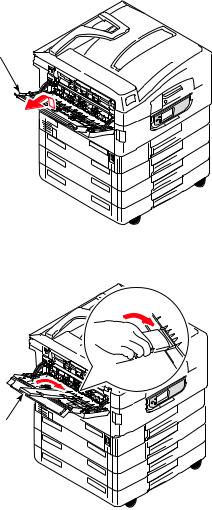
2.Выдвиньте опору для бумаги (2).
2
3.Разверните удлинитель (3).
3
Общая информация о принтере и бумаге > 21

Панель управления
Для простоты использования панель управления можно развернуть на 90° (максимум) от исходного положения (1).
1
Управляющие кнопки и индикаторы
Ниже приведен список и краткое описание компонентов панели управления:
4 |
7 |
5 |
8 |
|||
2 |
|
|
|
|
|
|
|
|
|
|
|
|
|
|
|
|
|
|
|
|
|
|
|
|
|
|
|
1 |
|
10 |
3 |
|
|
11 |
6 |
9 |
|
1.Кнопка «Shutdown/Restart» (выключение/перезапуск)
Для мягкого выключения принтера следует нажимать на эту кнопку более 2 секунд.
При повторном нажатии кнопки принтер перегрузится, а при переключении выключателя питания будет полностью выключен.
2.Индикатор «Ready» (готовность)
Горит: означает готовность к печати.
Мигает: означает обработку данных для печати.
Выключен: означает невозможность получения данных (режим «Не готов»).
3.Индикатор «Attention» (внимание)
Выключен: свидетельствует о нормальной работе.
Мигает: указывает на наличие ошибок, не мешающих дальнейшей печати. Горит: указывает на наличие ошибок, мешающих дальнейшей печати.
4.LCD-панель
Выводит информацию о статусе и настройках принтера, а также справочную информацию для пользователя на выбранном им языке.
Панель управления > 22
5.Кнопка со стрелкой вверх
Обеспечивает вход в режим меню и перемещение вверх между его элементами.
6.Кнопка со стрелкой вниз
Обеспечивает вход в режим меню и перемещение вниз между его элементами.
7.Кнопка «Back» (назад)
Возвращается к предыдущему элементу меню более высокого уровня.
8.Кнопка «Enter» (ввод)
Обеспечивает вход в режим меню и выбор элемента меню, указанного на LCD-панели.
9.Кнопка «Online» (оперативный режим)
Используется для переключения между оперативным (принтер готов к получению данных) и автономным (принтер не готов к получению данных) режимами.
10.Кнопка «Cancel» (отмена)
Отменяет текущее задание печати.
11.Кнопка «Help» (справка)
Предоставляеттекстовуюилиграфическуюинформацию, дополняющуюданныенаLCD-панели.
Режимы LCD-панели
На LCD-панели может быть выведена следующая информация:
>информация о статусе
>информация о меню (функции)
>информация о конфигурации
>справочная информация
Информация о статусе
Информация о статусе предусматривает три состояния принтера:
В состоянии информации (Information), например, режим ожидания или печати, принтер готов к обработке заданий печати.
Состояние предупреждения (Warning) свидетельствует о мелкой неисправности принтера, которая не мешает его работе.
Состояние ошибки (Error) свидетельствует о неисправности, которая мешает работе принтера и требует вмешательства пользователя с целью устранения ее источника.
Информация о статусе принтера содержится в двух верхних строках панели. В нижней части панели обычно показано состояние тонера.
Информация о меню (функции)
Информация о меню (функциях) бывает трех типов:
Меню пользователя: активизируется путем нажатия кнопки Enter и стрелок вверх или вниз на панелиуправления. Этименюдоступныобычнымпользователямипозволяютимизменять различные настройки при работе принтера.
Менюадминистратора: активизируетсяпутемнажатиякнопкиEnter неменее2 секундвпроцессе включения принтера (включая перезапуск (Restart)). Требует полномочий администратора. Ограничивает возможность внесения изменений обычными пользователями из меню пользователя.
Панель управления > 23

Менютехническогообслуживаниясистемы: активизируетсяпутемнажатиякнопоквверхиливниз неменее2 секундвпроцессевключенияпринтера(включаяперезапуск(Restart)). Доступнотолько специалистамипозволяетменятьконфигурациюпринтераиустанавливатьспециальныефункции.
Информация о конфигурации
Выводит сведения о конфигурации, включая версии внутреннего микрокода принтера.
Для просмотра и выделения элементов меню на каждом уровне используются кнопки со стрелками вверх/вниз. Выделенный элемент выбирается нажатием кнопки Enter. Если выбрано меню самого нижнего уровня, то вы можете изменить его настройки. Для этого достаточно выбрать из списка требуемое выделенное значение или ввести соответствующее цифровое значение. Во всех остальных случаях информация о конфигурации доступна только для просмотра или печати.
Справочный режим
Если произошла ошибка, нажмите кнопку Help. На дисплее появится информация, которая поможет вам исправить ошибку.
Сообщения на LCD-панели
Сообщения на LCD-панели в сочетании со справочной информацией не требуют дополнительных разъяснений. Смотрите «Приложение A. Сообщения на LCD-панели» на стр. 68 для получения более подробной информации о типичных сообщениях.
Использование меню
ПРИМЕЧАНИЕ
Смотрите «Приложение B. Система меню» на стр. 69, где приведена более подробная информация о меню.
Для переходаотодногоменюпринтеракдругомуиспользуются кнопкиEnter, вверх, внизи Back. При этомвыможетерегулироватьнастройки(например, задаватьразмербумагивлотке1) илипросматривать информацию(например, об оставшемсяколичестветогоилииногорасходногоматериала).
Многие из этих настроек меню могут быть отменены настройками драйверов принтера в Windows. Частотакипроисходит. Однаконекоторыенастройкидрайверамогутбытьоставленыв«Настройках принтера», которые затем будут настройками по умолчанию для указанных меню принтера.
Общие правила использования меню:
1.Убедитесь в том, что сообщение на LCD-панели указывает на готовность принтера к печати.
2.Войдите в режим меню пользователя путем нажатия кнопки Enter или стрелок вверх или вниз. Две последние кнопки следует нажимать до тех пор, пока нужное вам меню не будет выделено в списке.
3.Для выбора этого меню нажмите Enter.
4.Нажимайте кнопки со стрелками вверх или вниз до тех пор, пока не будет выделен нужный вам элемент.
5.Для выбора этого элемента нажмите Enter.
6.Нажимайте кнопки со стрелками вверх или вниз до тех пор, пока не будет выделено нужное вам значение.
7.Для выбора этого значения нажмите Enter. (При настройке параметра убедитесь в том, что рядом с выбранным значением находится звездочка (*).)
8.Для выхода из режима меню и возвращения принтера в режим готовности нажмите Online.
Смотритераздел«Приступаякработе» настр. 25 и«Приложение B. Системаменю» настр. 69,
где приведены примеры работы с меню.
Панель управления > 24

Приступая к работе
Информация, приведенная в этом разделе, поможет вам на начальных этапах работы с принтером.
Место для установки принтера
Убедитесь в наличии достаточного места:
>вокруг принтера:
20 cm |
8 in |
60 cm |
60 cm |
24 in |
24 in |
100 cm |
40 in |
>над принтером:
70 cm
28 in
Приступая к работе > 25

Выключение/включение
Выключение
Жесткий диск не установлен
1.Если жесткий диск НЕ установлен, переведите выключатель питания в положение Off.
Жесткий диск установлен
1.Для выключения нажмите и удерживайте кнопку Shutdown/Restart (1) на панели управления.
1
2.Если сообщение на LCD-панели указывает, что вы можете либо выключить, либо перегрузить принтер, то просто переведите выключатель питания в положение Off. Подождите, на это может понадобиться некоторое время.
Приступая к работе > 26
